为了保护孩子的身心健康,不少家长都想给电脑设置儿童访问限制,那么win10系统中怎么设置儿童访问限制呢?其实你只要添加一个儿童账户就能限制孩子的上网行为了,具体步骤为:打开账户面板,选择添加账户,之后按照提示输入账号密码,在最后的弹出窗口选择这是一个儿童账户,这样就能创建一个儿童账户了。
win10怎么设置儿童访问限制:
1、首先打开菜单中的设置,点击在帐户上。
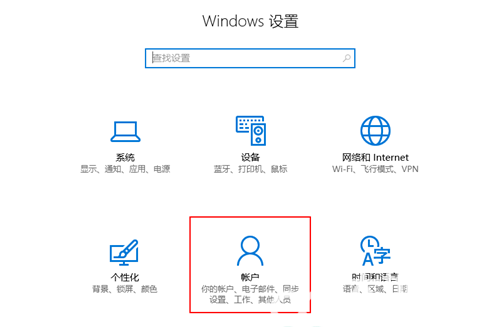
2、然后选择另一个用户帐户。
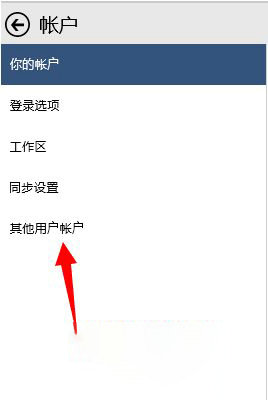
3、然后点击添加账号。
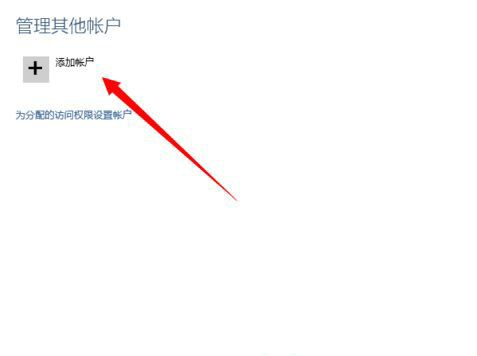
4、然后输入账号密码。
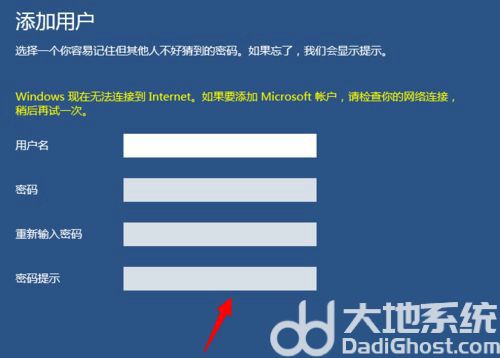
5、在最后一个弹出窗口中,检查这是一个儿童帐户。
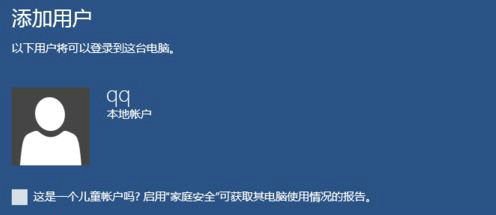
以上就是win10怎么设置儿童访问限制 win10设置儿童访问限制方法介绍的内容分享了。